










 Рейтинг: 4.7/5.0 (1624 проголосовавших)
Рейтинг: 4.7/5.0 (1624 проголосовавших)Категория: Программы
Иногда нам требуется скопировать фильм или другой видеофайл прямиком с оригинального диска. Однако сделать это без специального софта вряд ли получится, особенно у среднестатистического пользователя. Дублировать нужное видео с физического носителя в отличном качестве поможет удобная программа для записи дисков – например, русскоязычная утилита «Студия Дисков». Сейчас мы расскажем вам, как записать видео с диска на компьютер в кратчайшие сроки. С помощью данного софта вы научитесь производить качественный DVD-риппинг буквально за 15 минут.
Шаг 1. Скачайте программу
Первым делом вам необходимо скачать Студию Дисков с официального сайта. Поскольку дистрибутив весит всего 50 мегабайт, вы сможете загрузить его максимально быстро. Далее распакуйте скачанный архив двойным кликом мыши. Следуйте указаниям открывшегося Мастера Установки, чтобы установить все компоненты приложения на ПК. Создайте значок на рабочем столе для более комфортного доступа к утилите. Запустите программу и переходите к следующему шагу.
Шаг 2. Определите режим записи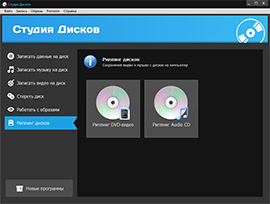
В главном окне вы увидите список опций. Выберите самую последнюю «Риппинг дисков» > «Риппинг DVD-дисков». Убедитесь, что оптический носитель, который вы собираетесь использовать, не защищен от копирования. Проверьте галочку в соответствующем пункте и нажмите кнопку «Продолжить». Затем вам необходимо будет выбрать привод или папку с файлами в качестве источника риппинга.
Шаг 3. Отметьте файлы для копирования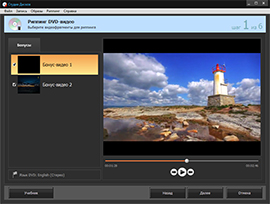
Перед тем как записать видео с диска на компьютер вам нужно выбрать интересующие фрагменты DVD. Полный список клипов вы увидите в левом столбце редактора. Отметьте галочками те ролики или главы dvd, которые хотите скопировать, а затем кликните «Далее».
Шаг 4. Выберите формат видео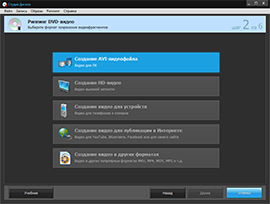
Программа для прожига дисков предлагает вам экспортировать выбранные эпизоды в один из доступных форматов. Вы можете преобразовать их в AVI или HD, залить в портативное устройство, опубликовать в сети или конвертировать в другое расширение. Выделите соответствующую опцию из списка, а затем вновь подтвердите свой выбор кнопкой «Далее».
Шаг 5. Установите параметры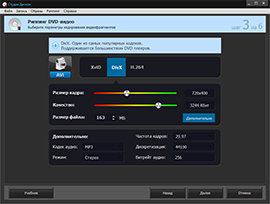
На данном этапе вам понадобится настроить необходимые конфигурации будущих видеороликов. Выставьте нужный кодек, качество воспроизведения и размер файла. Если потребуется, проверьте дополнительные аудио параметры. Кликните кнопку «Далее» и переходите к выполнению следующего действия.
Шаг 6. Запустите конвертацию
Итак, мы заканчиваем наш рассказ о том, как записывать видео с диска на компьютер. Теперь определитесь с папкой для сохранения видеофрагментов. Для этого воспользуйтесь клавишей «Обзор» и кликните по той или иной папке. Нажмите «Далее» и дождитесь окончания процесса конвертации файлов. Как только копирование подойдет к концу, щелкните «Открыть папку с файлами» для проверки корректного преобразования видеозаписей.
Быстрая запись любых дисков
Поделитесь с друзьями:
Разнообразие современных форматов и носителей хранения видео привело к ситуации, когда пользователю, занимающемуся видеомонтажом по необходимости или постоянно, необходимо освоить несколько способов записи фильмов и клипов. При использовании профессионального видеоредактора эти операции не вызовут сложностей для новичка.
Как переписать видео с диска на компьютерВставьте DVD диск в дисковод компьютера/ноутбука, далее выберите в меню операционной системы пункт «Мой компьютер» и щелкните по появившемуся новому дисководу. Его содержимое появится в виде проводника с файлами. Выделите их, и нажмите «Копировать» (правая кнопка мыши), далее откройте папку, куда вы хотите сохранить видео и нажмите «Вставить».
Некоторые из DVD защищены от прямого копирования через проводник, если при выполнении этой операции у вас возникает ошибка, тогда необходимо воспользоваться специальной утилитой для видеомонтажа.
Скачайте и установите новую версию Pinnacle Studio. Программа для монтажа видео обладает всеми функциями для работы с фильмами любого формата. В открывшемся меню нажмите на иконку «Добавить DVD». далее, в выпадающем меню – добавить DVD диск. Фильм загрузится в утилиту, далее, через вкладку «Создать» вы можете переконвертировать его в любой удобный формат.
Как переписать видео с кассеты на дискДля записи фильма с аналогового типа носителя, то есть кассеты, потребуется использование специального устройства – ТВ тюнера. На отметить, что его покупка обходится довольно дорого, а освоение может занять довольно длительное время. Рациональнее оцифровать кассету в видеосалоне, а еще лучше – освоить несложные способы, как оцифровать видеокассету в домашних условиях без ТВ тюнера.
Запись на диск сохраненного с кассеты видео производится также через вкладку «Создать» основного меню Pinnacle Studio. Выберите пункт «Создать DVD». утилита предлагает выбрать из нескольких вариантов меню. Дважды щелкните по понравившемуся варианту, далее введите новые данные. Потом откроется окно «Выбор диска для записи». Вставьте пустой DVD в ПК, и выберите его в выпадающем меню.
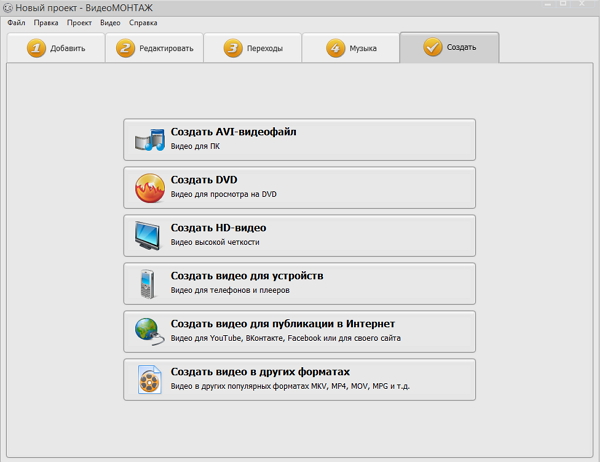
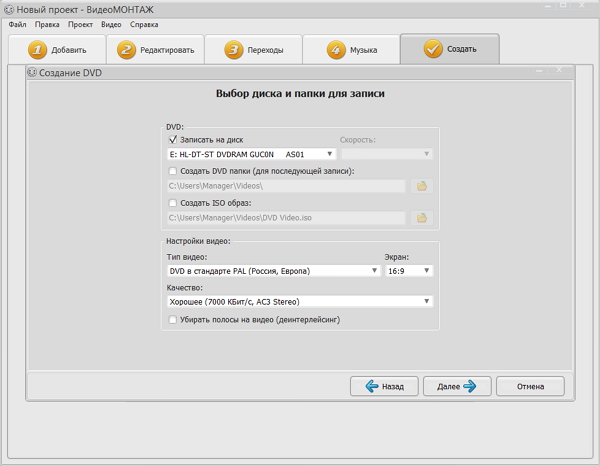
Обратите внимание на возможность создания ISO образа и введение дополнительных настроек: тип видео, разрешение экрана (лучше выбрать 16:9), качество (высокое (9000 Кбит/с, АС3 Stereo)). Нажмите «Далее». дождитесь окончания записи.
Как переписать видео с диска на дискВ данном случае вам надо совместить полученные знания из первой и второй части этой статьи. То есть, загрузите файл с диска в аналог Pinnacle Studio, далее улучшите его через вкладку «Редактировать» - «Улучшения». выставив новые значения яркости, контрастности, насыщенности. Программа через вложение «Добавить» предлагает вмонтировать титры, новые фото и заставки.
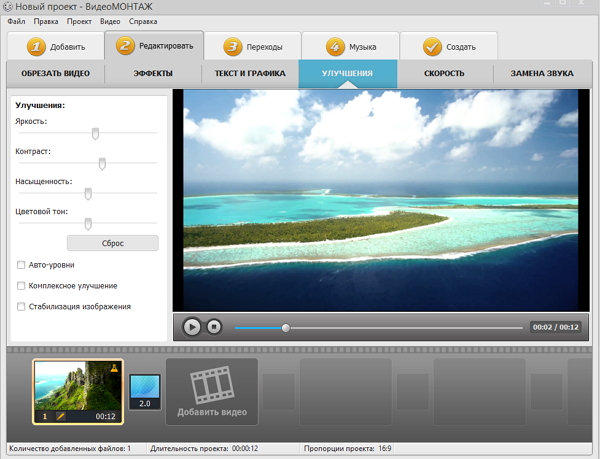
Аналогично, как и во второй части, выберите «Создать» и запишите фильм на новый диск. Длительность процесса «прожига» зависит от длительности видео и установленных настроек качества. Обычно менее чем за 10 минут ваш новый DVD полностью готов для просмотра. Наслаждайтесь тем, что сделано своими руками.
![]() 2017-06-04 в 00:56
2017-06-04 в 00:56

Здравствуйте, дорогие читатели.
Наверное, каждый пользователь компьютера знает, что такое CD/DVD-диски. Особенно тот, который застал еще эпоху мягких носителей. Сегодня на такой переносной памяти можно обычно увидеть инсталляционные файлы операционной системы, фильмы или игры. А ранее это было чуть ли не единственным способом переноса крупных на то время объемов информации. И сегодня некоторые компании предлагают приложения на такого рода устройствах. В статье я расскажу, как установить программу на компьютер с диска?
Инструкция ( к содержанию ^ )Уже сегодня «Мировая сеть » развита, как никогда. Это позволяет практически все ПО получать в считанные минуты. Но иногда некоторые пользователи все же встречаются с ситуацией, когда нужно поставить на компьютер или на ноутбук приложение с диска. Для этого делаем несколько движений:
Помещаем переносную память в соответствующий разъем.

Ждем, пока появится окно автозагрузки.

Нажимаем далее, читаем лицензионное соглашение, подтверждаем.
Затем выбираем место расположения. Я рекомендуют все программы устанавливать на диск C:\. В случае если начнутся проблемы, и придется размещать новую операционную систему через БИОС и форматирование, необходимо будет просто заново расположить ПО. Не нужно вычищать его следы с различных мест.

Некоторое обеспечение не рассчитано на автоматически запуск. Для старта зайдите в «Мой компьютер » и на самом приводе нажмите ПКМ, выберите «Открыть ». Должны появиться файлы.

Находим «Setup.exe » или «Install.exe » и запускаем его.
Далее все выполняем, как было описано ранее.
Нет привода ( к содержанию ^ )Иногда существует проблема, когда на устройствах просто не предусмотрено соответствующего разъема. Что же делать, если нет дисковода? Тогда необходимо пластик с металлическим напылением вставить в другой компьютер, скопировать все файлы с него на флешку, а затем для установки использовать переносную память USB.
Специализированные программы ( к содержанию ^ )У некоторых пользователей нередко возникают проблемы с расположением в системе специального программного обеспечения, которое относится к диагностике автомобиля – OBD 2, ProScan, ELM327 и многие другие.

Оно, как и все прочее поставляется на диске вместе с элементами, подключаемыми непосредственно к авто. Как его правильно разместить в системе, указано в прилагаемой инструкции.
Если вам что-то непонятно, можете просмотреть видео на эту тему:
Иногда проблемы возникают с ПО Victoria, с помощью которого производится проверка винчестера на проблемные места. Обычно это случается из-за несовместимости. Перед началом просто найдите подходящую версию.

Надеюсь, моя статья поможет справиться с проблемой. Подписывайтесь и рассказывайте друзьям!
До недавнего времени диски были очень популярным средством переноса данных. Сейчас появились флешки, однако у многих все еще где-то валяется стопочка дисков с различной информацией.
Как скачать диск на компьютерС развитием интернет-технологий, многие предпочитают хранить данные на облачных (онлайн) хранилищах. Это позволяет не морочить голову флешками и дисками. Самые популярные облачные хранилища на сегодняшний день - Google Drive и Яндекс Диск.
Скачать информацию с таких онлайн-дисков не составляет труда. Для начала вам понадобится аккаунт на соответствующем сервисе. Если у Вас есть электронная почта на данном ресурсе, то его можно использовать и для входа в облачное хранилище. Вы попадаете в свой аккаунт, в котором будут отражены все доступные вам файлы. Сюда относятся как "залитые" вами файлы, так и файлы других людей, доступ к которым у вас есть. Далее алгоритм с хранилищем различается для каждой интернет-платформы:
Для Google Drive:У Яндекс Диска существует ограничение на скачивание. Оно составляет 50 Гб. То есть файл большего размера скачать не удастся.
Другие облачные хранилища функционируют по той же схеме. Заходите на сайт (некоторые сервисы не требуют регистрации, на другие зайти можно только через собственный аккаунт), ищите нужный файл и жмете кнопку "скачать". Тут есть варианты: файл может начать скачиваться сразу же, иногда нужно указать путь для скачивания, иногда - расширение файла.
Если вы одолжили диск с видео DVD или CD, содержимое вам понравилось, то чтобы в будущем посмотреть его еще несколько раз (предложить другим), то неплохо бы его скопировать на компьютер, а еще лучше на внешний жесткий диск или флешку – так надежнее.
Сам процесс копирования видео аналогичен для всех накопителей и ничего сложного нет.
Трудности возникают только, ели вы захотите записать видео (например, фильм) на DVD диск для просмотра на телевизоре через проигрыватель – скопировать не прокатит.
Перейдя по ссылке выше, можете скачать отличное бесплатное приложение на русском языке для выполнения таких задач с видео.
Останавливаться на процессе записи не буду, а лишь опишу самый простой и быстрый способ как скопировать видео с диска на компьютер.
Инструкция копирования на компьютер дисков
Первым делом открываете дисковод и вставляете в него диск. Потом нажмите пуск и кликните на строку компьютер (с правой стороны).
Далее как показано внизу на картинке, подведите курсор к значку дисковода и, нажав правую клавишу мышки, кликните по строке меню «открыть».

Перед вами откроется все содержимое диска. Выделите его синим цветом (зажать левую кнопку мыши и провести снизу окна вверх или наоборот) и, нажав теперь уже на левую клавишу, кликните в появившейся вкладке «скопировать».
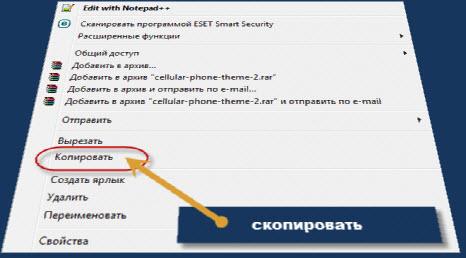
Теперь выберите место (папку) где хотите сохранить на компьютере скопированное видео и, нажав в нем левую клавишу кликайте по строке «вставить».
После этого все содержимое появиться у вас на компьютере, если конечно сделаете правильно — как описано.
Есть конечно, много и других способов. Файлы (видео) можно просто перетаскивать и копирование будет происходить автоматически или использовать горячие клавиши.
Попробуйте пока способ, описанный выше, а со временем научитесь и всем остальным. Успехов!
Frenk, СПАСИБО,за подсказску, у меня получилось,толькоя скачивал видео
с диска ДВД на ноутбук Windows 7 по файлам,их было 5. Теперь другая проблема,
чтоб сделать фильм в прграмме «киностудия»у меня нет раскадровки файла.
Перемещаю файл,копируется первый кадр и всё,дальше ни гу,гу! Как быть-
ума не приложу.Может быть вы знаете как сделать или кто из ваших друзей
подскажить? Пожалуйста-откликнитесь.С уважением, дедушка В.Матяш.
Что-то не пойму как это: «копируется первый кадр и всё». При перемещении перемещается полностью все видео, а это делал десятки раз. Рекомендую вначале посмотреть вот эту запись как делать клипы в фотостудии, а если что-то не будет получаться, тогда пиши подробнее. Из твоеего сообщения выходит, что видео не переносится или что. После переноса при нажитии в низу на синий треугольник видео воспроизводится полностью или нет?
Я сам не пойму,раньше фильм монтировал,снятый мобильным телефоном,
всё отлично получалось,а переписанный видео с двд диска (раннее оцифрованый
с видео касеты) не раскадровывается… Я делал так: открываю «КИНОСТУДИЮ»,
открываю папку с файлами ( уже с перенесёнными с ДВД файлами на ноутбук )
и как обычно перетаскиваю к заголовку будущего фильма, и из всего файла
копируется только 2-4 кадра и всё,т.е.полностью файл не отпечатывается.Вот так…
Может быть всё связано с диском.
А ты попробуй скачать небольшое видео (можно конечно и большое) и посмотри, что получится с ним. Если все будет в порядке, значит проблемма именно с видео на диске, а не в программе «Киностудия».
Выдалась таблица: на диске С:\ осталось 0 МБ свободного места.Для предотвращения
возможной информации и замедления работы нужно освободить дополнительное место на диске.
Освободить надо не менее 350 МБ за счёт удаления неиспользуемых программ,откройте
«Программы и компоненты». А как это сделать и нужно ли,я сомневаюсь и не могу,боюсь
навредить компику.Это речь идёт наверно про жесткий диск на ноутбуке? я так думаю…
Подскажите,пожалуйста!
Да, речь идет про жесткий диск на ноутбуке. Таблица указывает на то что свободного места на диске нет, соотвественно ты не можешь ничего на него переместить.Тебе проедлагается удалить программы и игры чтобы освободить место (можешь абсолютно ничего не боятся и удалять все лишнее что находится в разделе «Программы и компоненты» — там системных файлов нет), хотя можно удалять и видео (фильмы) если их много, только в «Программы и компоненты» они не отображаются. Также можешь проверить свой жосткий диск на исправность. Для этого запусти командную строку ото имени администратора. впиши команду: chkdsk C: /f — и нажми энтер.
Добрый вечер Френк! Ничего у меня не получилось!Я перепробовал все
варианты.Может быть связано с разрешением на диске ДВД или с диском С?
Он у меня почти загружен,из 48.7 ГБ свободно только 229 МБ.может быть
надо очистить его,а я не знаю как и боюсь не навредить.Если можно-подскажите!
Но в киностудии файлы,как я раньше делал-всё получается…
Связано может быть и с тем и с тем. Есть диски двд с защитой от копирования. Если свободного места мало, то в скопировать никак не получится.
Френк,ну неужели нет выхода из моего положения? Я уже и диск С подчистил,
осталось места свободного 13.8 ГБ, ну как можно сделать фильм,может быть есть
другие программы для этих целей? Может быть ваши друзья знают?
ДВД-студия ВИНДОВС,киностудия,с ними ничего не получается…
Добрый вечер! Я копирую файлы с диска, это две папки,аудио и видео, в новую папку, а как мне их проиграть. Ни один видео плеер не хочет это проигрывать! Переношу мышкой эти две папки на открытре окно плеера и ничего не происходит.у меня есть похожие переписанные видео и они работают,а это нет,в чем модет быть проблема?
Пробуй переносить не в окно плеера, а на рабочй стол, после чего папку открой и проигрывай.
Я пытаюсь скопировать файлы видео с DVD на переносной жесткий диск (или сначала на компьютер). Как только я хочу выделить файл, все зависает, проводник перестает отвечать, пишет, что «VIDEO_TS» (папка с файлами) не отвечает. Короткие файлы из этой папки (без видео) копируются, а само видео- нет. Пробовала много раз- одно и то же- зависает и при повторном нажатии экран белеет. Жду долго, не отвисает, приходится только диск из дисковода доставать. В свойствах поставила галочки на полный доступ и изменение ,было только чтение (хотя, не уверена, это дает что-нибудь или нет для копирования).
Может диск производителем защищен от копирования (лицензированый, с авторскими правами).
Да, я уже позже так и подумала, что он, скорее всего, защищен авторскими правами. Я думала, что в таких случаях должна была выдаваться соответствующая запись. Можете подсказать, какой бесплатной программой воспользоваться, чтобы скопировать его?